Función CONTAR.SI.CONJUNTO en Excel
La Función CONTAR.SI.CONJUNTO es una poderosa función estadística de Excel, que permite contar el número de elementos en un rango, considerando varios criterios para ello. Lo que define y diferencia esta función es la facilidad con que podemos utilizar más de un criterio para contar, según nuestra necesidad específica.
Si lo que necesitas es tener un control de las cantidades de tus datos, diferenciados por características específicas, la Función CONTAR.SI.CONJUNTO es la solución. En este artículo te contaremos brevemente en qué consiste esta función y cómo usarla.
Para qué sirve la función CONTAR.SI.CONJUNTO en Excel (COUNTIFS en inglés)
La Función CONTAR.SI.CONJUNTO nos permite, como su nombre lo indica, contar el número de celdas que hemos seleccionado basándose en más de un criterio o condición y devolviéndonos, como resultado, la cantidad de celdas donde se cumplan estas condiciones.
¿Cómo usar la función CONTAR.SI.CONJUNTO en Excel?
La función CONTAR.SI.CONJUNTO evalúa cada criterio y determina, en cada celda, si se cumple. En caso positivo, lo va contando hasta evaluar las celdas del rango completo. Cuando el criterio no se cumple en dicha celda, la función lo define como un cero.
Sintaxis
“=CONTAR.SI.CONJUNTO(Rango_criterios1;Criterio1;[Rango_Criterio2;Criterio2];…)”
En donde:
- Rango_Criterio1: Se refiere al rango de celdas en las cuales se evaluará el criterio 1. Este argumento es de carácter obligatorio.
- Criterio1: Se refiere al criterio con el cual se evaluarán las celdas del Rango_Criterio1. Este argumento es de carácter obligatorio.
- Rango_Criterio2: Se refiere al rango de celdas en las cuales se evaluará el criterio 2. Este argumento es de carácter opcional.
- Criterio2: Se refiere al criterio con el cual se evaluarán las celdas del Rango_Criterio2. Este argumento es de carácter opcional.
Podemos trabajar tantos rangos y criterios sean necesarios hasta 127 de ellos.
Observaciones
- A partir del segundo argumento (Rango-Criterio 2 ; Criterio 2), todos los argumentos de esta función son opcionales.
- Cada uno de estos rangos debe de tener el mismo tamaño, es decir, la misma cantidad de filas y columnas que los anteriores.
- Los rangos no tienen que ser seguidos unos de otros.
- Los criterios a evaluar pueden estar en forma de:
Número: Por ejemplo el 3.
Texto: Deberá ir entre comillas (“ “), como “Colores rojos”.
Expresión de comparación (>, =, <).
Haciendo referencia a una celda: por ejemplo A6.
- Facilita el uso de carácteres especiales para reemplazar en los criterios algún caracter como:
El signo de interrogación “?”, que podría utilizarse para reemplazar a un solo carácter.
El signo asterisco “*”, que puede reemplazar a un número de caracteres.
En caso de que lo que se quiere es encontrar, específicamente, estos dos signos, entonces lo que debes de hacer es colocar el símbolo ~ antes del carácter.
Ejemplo
En el siguiente ejemplo, vamos a sumar o contar cuántas veces aparece el producto camisas que se tiene en una base de datos. Para ello, utilizaremos la función CONTAR.SI.CONJUNTO con el fin de facilitar este proceso.
- Teniendo los datos organizados en tablas y definidos los rangos de búsqueda que se necesitan, seleccionamos la celda donde queremos obtener los resultados y vamos a la pestaña de “Fórmulas” > “Más Funciones” > “Estadísticas” > “CONTAR.SI.CONJUNTO”.
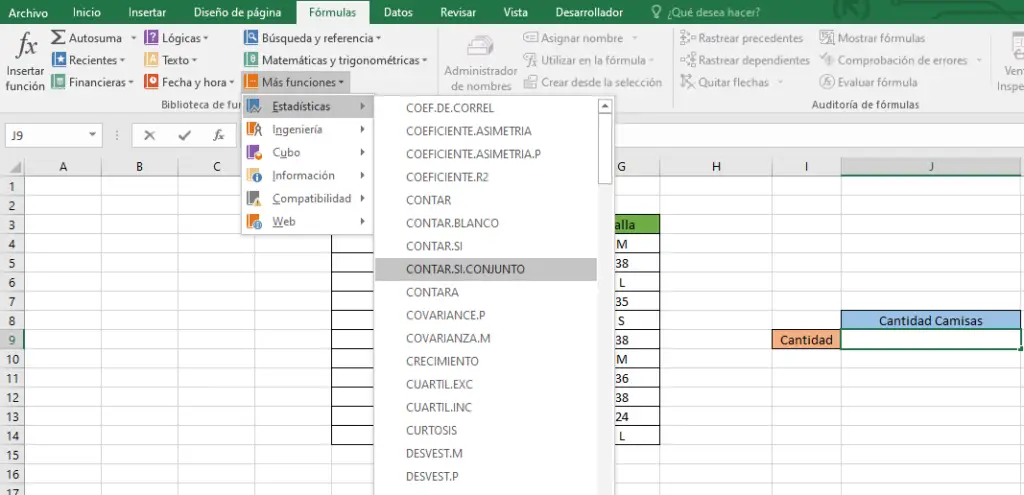
- Se abre la ventana “Argumentos de Función” .
Para nuestro ejemplo tendremos los siguientes argumentos:
Rango Criterios 1: El rango en donde se buscará las camisas es E4:E14.
Criterio 1: Se coloca la palabra Camisa que es la que nos interesa contar.
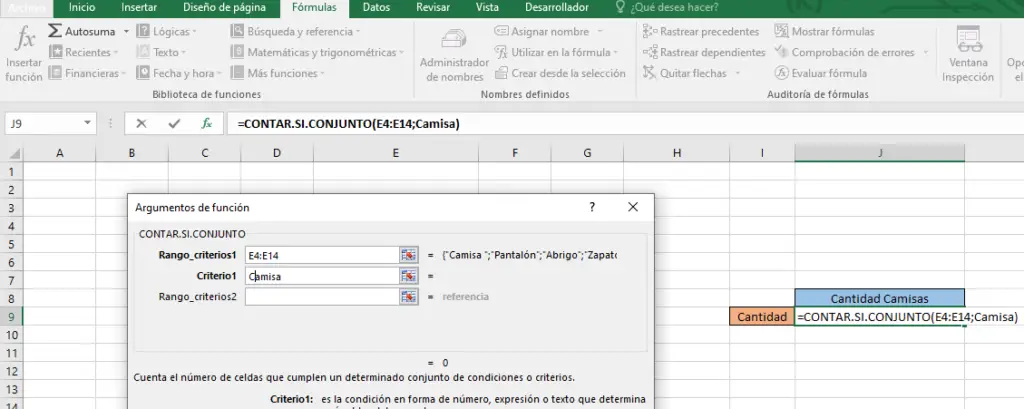
- Hacemos clic en “Aceptar” y el resultado es que el producto Camisa aparece en la base de datos 3 veces.
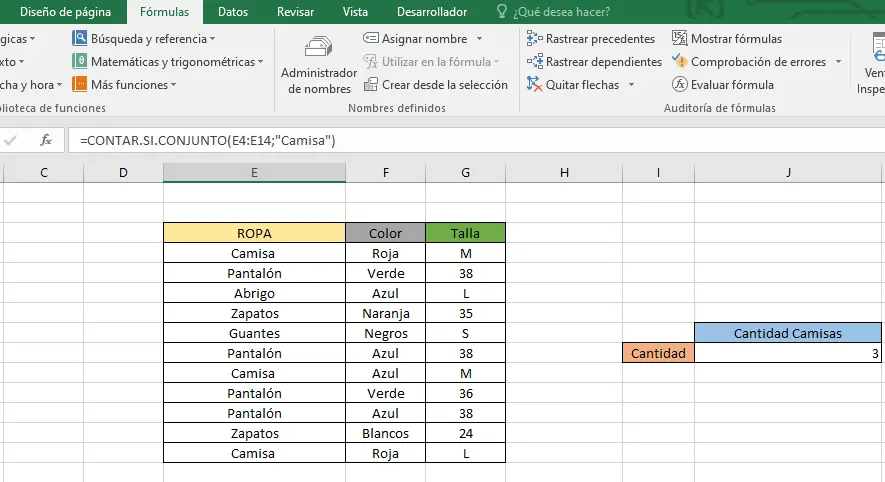
Utilizar CONTAR.SI.CONJUNTO para contar valores con más de una condición
Cuando utilizamos esta función con más de una condición, lo que hacemos es agregar pares de rango_criterio y criterio tantas veces sea necesario, de acuerdo a nuestra necesidad, sin exceder 127 de estos pares.
A continuación, te lo explicaremos con un breve ejemplo:
Para el siguiente caso, vamos a simular que queremos saber cuántos Pantalones color Azul Talla 38 se tienen en una base de datos.
- Nos dirigimos, nuevamente, a la opción CONTAR.SI.CONJUNTO de las funciones estadísticas.
- En la ventana “Argumentos de Función” .
Para nuestro ejemplo colocaremos los siguientes argumentos:
- Rango Criterios 1: El rango en donde se buscará el producto Pantalones es E4:E14.
- Criterio 1: Pantalón.
- Rango Criterios 2: El rango en donde se buscará el color, F4:F14.
- Criterio 2: Azul.
- Rango Criterios 3: El rango en donde se buscará la talla, G4:G14.
- Criterio 3: Se coloca el número 38 correspondiente a la talla que nos interesa.
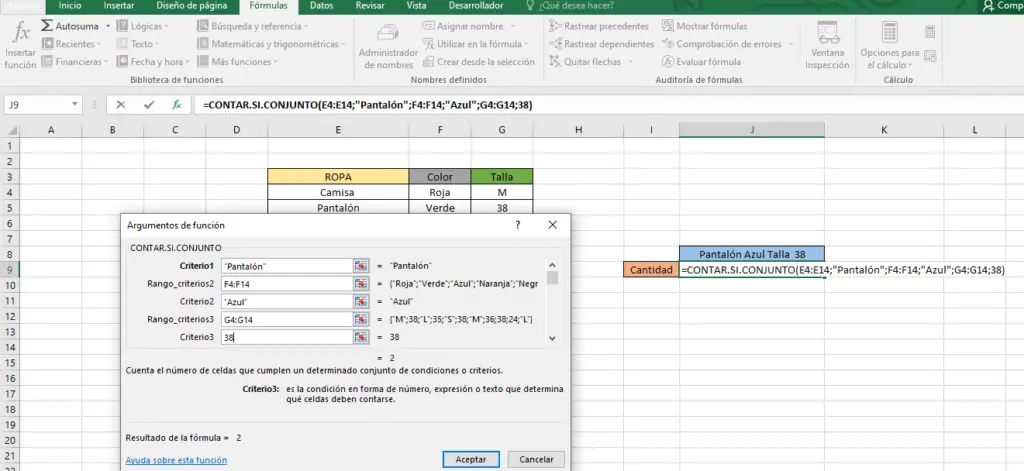
Hacemos clic en “Aceptar” y el resultado es 2 Pantalones color Azul talla 38.
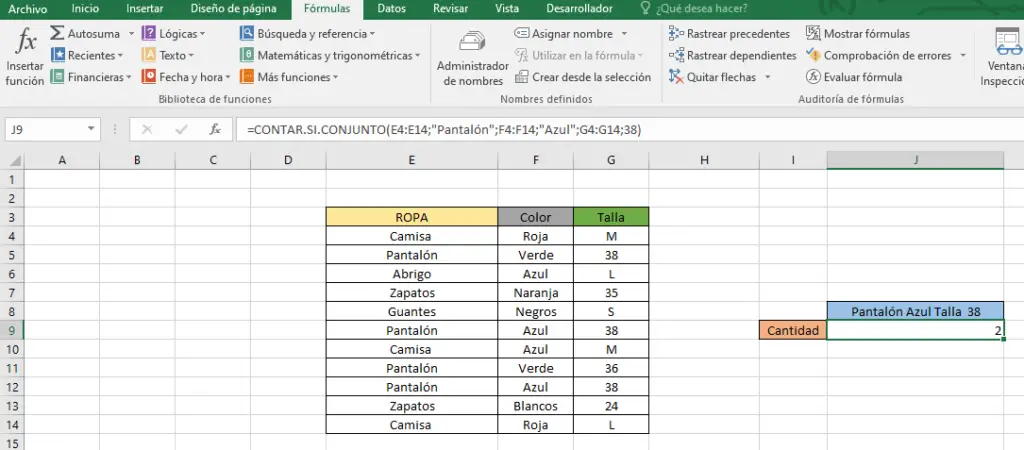
Diferencia entre CONTAR.SI y CONTAR.SI.CONJUNTO
La diferencia entre estas dos funciones consiste en que con la Función CONTAR.SI, podemos contar usando un solo criterio, y la Función CONTAR.SI.CONJUNTO, que en realidad es la anidación de la Función CONTAR.SI y la Función SI CONJUNTO, podemos contar evaluando más de un criterio o condición ampliando la gama de posibilidades.
Conclusiones y recomendaciones
Las funciones estadísticas permiten al usuario no solo realizar análisis estadísticos, sino también contar datos o elementos con características y condiciones específicas, y así llevar un control y manejo sobre estos. La Función CONTAR.SI.CONJUNTO es una de estas herramientas que te permitirán realizar este conteo, facilitando el trabajo en cualquier área en la que te desempeñes.
En resumen, el uso de la Función CONTAR.SI.CONJUNTO puede ser beneficioso en cualquier ámbito que requiera el manejo y control de datos específicos.
Si quieres mejorar tus habilidades en el manejo de Microsoft Excel, te invitamos a visitar nuestro blog, para que accedas a nuestro material educativo de manera gratuita. O si quieres convertirte en un experto del manejo de Excel, te invitamos a explorar nuestros cursos de Excel para que alcances tus objetivos profesionales de manera más eficiente y ágil.